Sådan tjekker du PowerShell-versionen i Windows 10

PowerShell er et af de ekstremt nyttige kommandoværktøjer til Windows 10-brugere.

PowerShell er et af de ekstremt nyttige kommandoværktøjer til avancerede Windows 10-brugere. At bestemme den nøjagtige aktuelle version af PowerShell vil hjælpe dig med at forstå, hvilke PowerShell-funktioner du har adgang til, og derved planlægge, hvordan du bruger dem mest effektivt.
I denne artikel lærer vi, hvordan du kontrollerer PowerShell-versionen i Windows 10.
Bestem PowerShell-version
En interessant ting er, at du kan bruge PowerShell til at køre en kommando for at søge efter det aktuelle versionsnummer af selve dette værktøj.
For at komme i gang skal du åbne menuen "Start", søge efter søgeordet "Windows PowerShell" og klikke på det tilsvarende program i de returnerede søgeresultater.
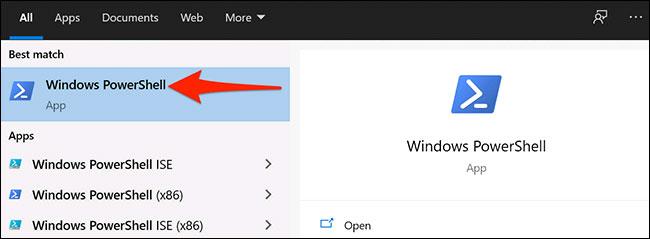
Efter et par sekunder åbnes PowerShell-vinduet, her skal du indtaste følgende kommando og trykke på Enter:
$PSVersionTable
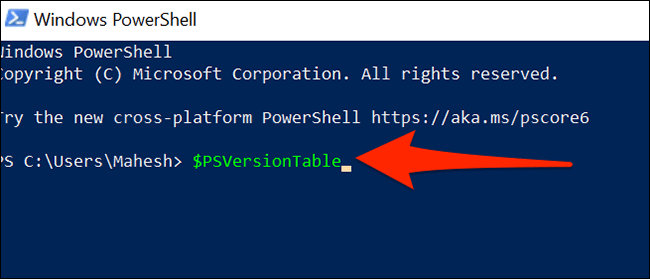
Straks vil PowerShell vise en række forskellige metrics. Vi vil dog kun være interesseret i den første værdi med titlen "PSVersion" - som er din nuværende PowerShell-version - som vist nedenfor.
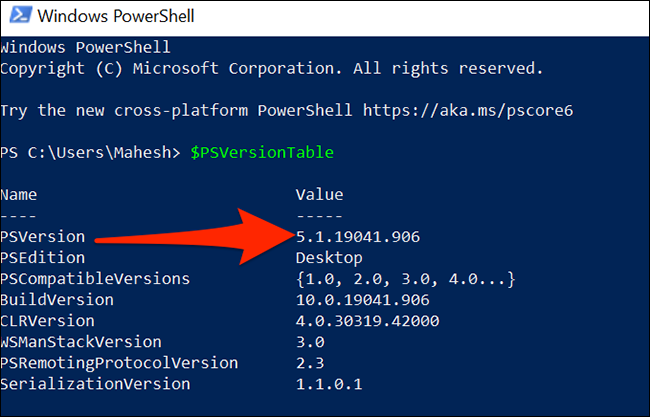
Nu ved du, hvilken version af PowerShell du kører på, og om du skal opdatere den eller ej.
Opdater PowerShell i Windows 10
PowerShell er et standardværktøj, indbygget i Windows 10. Derfor vil det også blive opdateret automatisk, når du installerer opdateringer til operativsystemet. Men det betyder også, at du regelmæssigt bør opdatere din pc til den nye version af Windows 10 for at sikre, at PowerShell også altid kører med den nyeste version.
Bemærk, at PowerShell 7 vil være lidt anderledes end den version, der typisk er installeret på pc'er med Windows 10. For at installere den nye version af PowerShell 7, skal du downloade installationsfilen eller køre en kommando fra PowerShell på din pc.
Kiosktilstand på Windows 10 er en tilstand til kun at bruge 1 applikation eller kun få adgang til 1 websted med gæstebrugere.
Denne vejledning viser dig, hvordan du ændrer eller gendanner standardplaceringen af kamerarullemappen i Windows 10.
Redigering af værtsfilen kan medføre, at du ikke kan få adgang til internettet, hvis filen ikke er ændret korrekt. Den følgende artikel vil guide dig til at redigere værtsfilen i Windows 10.
Ved at reducere størrelsen og kapaciteten af billeder bliver det nemmere for dig at dele eller sende dem til nogen. Især på Windows 10 kan du batch-ændre størrelsen på billeder med nogle få enkle trin.
Hvis du ikke behøver at vise nyligt besøgte varer og steder af sikkerheds- eller privatlivsmæssige årsager, kan du nemt slå det fra.
Microsoft har netop udgivet Windows 10 Anniversary Update med mange forbedringer og nye funktioner. I denne nye opdatering vil du se en masse ændringer. Fra Windows Ink stylus-understøttelse til Microsoft Edge-browserudvidelsesunderstøttelse er Start Menu og Cortana også blevet væsentligt forbedret.
Ét sted til at styre mange operationer direkte på proceslinjen.
På Windows 10 kan du downloade og installere gruppepolitikskabeloner til at administrere Microsoft Edge-indstillinger, og denne vejledning viser dig processen.
Dark Mode er en mørk baggrundsgrænseflade på Windows 10, der hjælper computeren med at spare batteristrøm og reducere påvirkningen af brugerens øjne.
Proceslinjen har begrænset plads, og hvis du regelmæssigt arbejder med flere apps, kan du hurtigt løbe tør for plads til at fastgøre flere af dine yndlingsapps.









